一直以來 Apple 對于 iPad 這樣的產品定位可謂是相當模糊,相比于 iPhone 定位為手掌上的智能手機,MacBook 定位為效率和生產力工具,iPad 在很長一段時間都被看作是一個大號的 iPhone,「平板電腦」中「電腦」的意義被無意間忽視了。
這或許也和 Apple 對 iPad 自己的定位看法有關,直到 Apple 推出了屏幕面積接近筆記本電腦的 iPad Pro,并為其搭載上可拆卸的 KeyBoard 以及 Apple Pencil,才將其定位成一種生產力工具——你很難不將其和它的競品,二合一形態的 PC 平板電腦 Surface 進行對比,但真正讓 iPad 成為近乎 Surface 這樣的生產力工具,這要等到去年正式推出的 iPad 專用系統:iPadOS 13。
iPadOS 13 之所以從 iOS 系統中被單獨分開,一方面是希望針對 iPad 這樣的平板設備可以加入更多的專屬功能,而另一方面是為了加入一些和市面上電腦類似的功能,比如說從 iPadOS 13 開始加入的對 USB 配件更全面的支持。
USB 配件支持的加入也使得 iPad 可以直接使用市面上已有的電腦外設,原先的僅僅屬于平板電腦的使用場景被擴展到更多的領域,甚至在一定程度上不亞于筆記本電腦——至少在我的嘗試下,這些曾經不敢設想的場景都已經實現。
Lightning 接口的 iPad 也可以支持 USB 外設
雖然 Apple 并沒有明確說明支持 USB 外設的 iPad 的型號,但經過我的實驗,除了肯定支持 USB 外設的新款 iPad Pro 之外,其實采用傳統閃電接口的 iPad 也同樣支持,只不過需要購買一根 Apple 推出的配件:閃電轉 USB 3 相機轉換器。
閃電轉 USB 3 相機轉換器
雖然從名字上看這個轉接線主要用來連接所謂的相機讀卡器,用來將 SD 卡中的相片導入到設備相冊中,但要知道已經 2020 年了,轉換器的使用方式也發生了巨大的變化,要知道現在導入外設相片已經無需導入到 iOS 系統相冊,而是可以直接在「文件」App 中打開對應的外設存儲器的目錄,因此這個轉換器也是將閃電接口擴展成 USB 的最佳方式。
當然選擇官方的轉換器的另一個好處在于,轉換器除了提供了一個標準 USB 3.0 接口之外,還可以額外加入一個閃電供電接口,這樣通過額外的供電可以連接一些對電流電壓有要求的設備,比如說 USB 集線器,USB 移動硬盤等等。
那么下面我們就一起來測試下,到底有哪些 USB 設備可以在 iPad 上可以直接使用吧。
USB 外設之移動存儲:U盤拷貝不開電腦
不得不說,USB 移動存儲的可靠性有時要比什么網絡傳輸靠譜許多,客戶拷貝一個招投標的文件,去印刷廠去制作設計圖樣,網絡傳輸接收真不知道要用到何年馬月,當然如果自己帶過去還要用個筆記本電腦打開也實在是太麻煩了,iPad 倒是真的輕松便捷的多。
和 macOS 類似,并非所有的文件系統在 iPadOS 13 都是可以完全讀寫的,考慮到兼容性,移動存儲的文件系統格式應該采用 exFAT,如果容量較小的則采用 FAT32(小于 4GB),這樣無論是 Windows 還是 iPadOS 都可以完全讀寫,但微軟自己的 NTFS 格式無法被 iPadOS 識別。當然如果你的使用環境中只有 Apple 相關設備,那么文件系統選擇 APFS 或者 MacOS 擴展都可以,這兩種文件系統都可以正常識別并讀寫。
如果你使用的是較新款的 iPad,那么連接 USB 移動存儲非常簡單,首先接上閃電轉 USB 3 相機轉換器,然后將移動設備插入到 USB 口上就可以了。
如果你和筆者我一樣,使用的是較老款的 iPad,比如我使用的 iPad 是 9.7 英寸的機型,那么這里的 USB 接口其實速度上只能達到 USB 2.0 的水平,并且無論是 USB 2.0 還是 USB 3.0 的 U盤都需要接上外接電源,這樣在文件 App 才會出現盤符以及文件夾:
并且即便接入的是 USB 3.0 的 U盤,速度其實也還是 USB 2.0 的速度。當然如果你使用的是 iPad Pro ,可以達到 USB 3.0 的傳輸速度。
U 盤相對而言容量較小,對電壓電流要求也不高,那么接移動硬盤如何?首先這里肯定需要給轉換器接入電源供電,畢竟移動硬盤對電壓電流要求最高。我這里有一個 HGST 的 1TB 甲殼蟲移動硬盤,類似的 U 盤接入方式插入,但我的低端 iPad 無法識別,即便是加上外接電流也無法識別,但獨立供電的硬盤盒卻可以識別,例如下圖這樣的形式:
其實同理的還有接 SD 讀卡器,以前不支持 USB 外接存儲時,還需要單獨購買一根「閃電轉 SD 卡相機讀卡器」,而現階段可以翻出你自己的 USB 讀卡器,然后下圖的方式插入,在「文件」App 中同樣也是輕松識別。
總之,iPadOS 13 幾乎支持所有市面上的 USB 存儲設備,無論是 U 盤、移動硬盤還是讀卡器,唯一需要注意的就是保證供電,尤其是 9.7 英寸這樣的低階 iPad。
USB 外設之鍵盤鼠標:iPad 就是電腦
iPad 以前一直被稱作是平板電腦還有個原因是交互方式:幾乎完全使用手指觸摸的方式進行人機交互,以至于在很長一段時間內,iPad 不支持觸筆、不支持鍵盤、當然更不可能支持鼠標。
不過這樣的情況在 iPadOS 13 之后有了變化,在此之前 iPad 已經開始支持智能鍵盤、并且有了 Apple Pencil 這樣的交互方式。新系統中正式加入了對鼠標的支持,即便被隱藏到輔助功能中,但也讓 iPad 真正的成為「平板電腦」。
同時 iPadOS 13 開始正式支持外設,那么是否可以支持 USB 鍵鼠設備呢?答案是肯定的,比如說筆者我手里有一套微軟辦公無線鍵鼠套裝,鍵盤和鼠標公用一個無線適配器,將其插入到閃電轉 USB 3 相機轉換器并連接 iPad,不出意外的話 iPad 將會自動識別(雖然不會像移動存儲插入時可以在文件 App 中查看到設備):
想要出現鼠標顯示并不復雜,找到「設置 - 輔助功能」,打開「觸控 - 輔助觸控」,如果這時候屏幕出現一個半透明灰色的圓環,則表示鼠標已經正式識別。
而打開一個可以編輯輸入文本的應用,點擊輸入如果發現看不到虛擬鍵盤,再用實體鍵盤打字,如果可以輸入則表示鍵盤也已經可以直接識別。
大家可能關心的是按鍵映射的部分,鼠標其實不難理解,左鍵就是點擊,右鍵則是打開頂層菜單,按鼠標滾輪中鍵則是回到桌面,你也可以在「輔助觸控」中對鼠標按鍵動作進行二次定義等等。
而鍵盤上,因為是微軟的辦公鍵盤,因此部分按鍵是需要映射的,Windows 徽標鍵被映射為 Command 鍵,倒是其他的自媒體按鍵都可以使用(音量按鍵可以完美映射),大部分的輸入方式和 Mac 外接鍵盤基本無異,甚至可以復用 Mac 上的快捷鍵進行操作。
USB 連接鍵鼠并不需要使用外接電源進行額外供電,如果家中真好有閑置的 USB 鍵鼠,將其連接起來可以讓我們 iPad 變成一臺真正的「電腦」。
USB 外設之 USB 集線器:USB 接口多才好用
真正用到生產力環境,如果只有一個 USB 接口就真的完全不夠用,比如說又要連接鍵鼠,又要插 U 盤,那么大量廉價的 USB 集線器就配上用場了。
由于 USB 集線器后續將連接多個 USB 設備,因此在使用閃電轉 USB 3 相機轉換器時需要外接電源才會正常識別(無論 USB HUB 是 USB 2.0 還是 USB 3.0),經過測試,我可以在 USB HUB 上連接一個無線鍵鼠接收器,同時再插入一個 U 盤,并沒有出現干擾以及無法使用的情況。
同理,如果是多口 HUB 通過這樣的方式的連接可以擴展更多的 USB 外設,使其不亞于一臺全功能的桌面電腦。
USB 外設之連接以太網網卡:讓 iPad 像臺式電腦一樣使用有線網絡
USB 擴展支持還讓 iPad 可以滿足一些新奇的使用場景,比如說在沒有無線網絡的企業環境中,讓 iPad 可以使用有線網絡連接網絡。
而實現的方式同樣是使用 USB 以太網轉接器,可以將一個 USB 擴展為一個以太網網卡,這里我們可以選擇在 Mac 上就可以無驅使用的以太網網卡或者直接購買 Apple 官方的 USB 以太網轉接器,連接方式同樣是通過閃電轉 USB 3 相機轉換器串接起來,如果不出意外的話會在 iPad 上設置中看到如下圖所示的設置界面。
系統設置中會出現一個以太網選項,如果有線網絡可用的話會優先使用有線網絡連接并自動斷開當前的無線網絡,雖然狀態欄中不會有任何提示,但打開瀏覽器就可以直接上網瀏覽了。
USB 外設之外接聲卡:聽音樂當然要講究點
雖然絕大多數的 iPad 依舊保留了 3.5 mm 耳機孔,但如果你對聽歌有點要求的話,都知道自帶的 3.5mm 接口的聲音其實并不算太好,所以想要提升音質,選擇外接的聲卡或許更高一點。
iPadOS 13 支持 USB 外設也讓 iPad 連接 USB 聲卡成為可能,當然受制于系統硬件規范,即便是外接輸出,音頻解碼的采樣率也基本上只能達到 44.1Hz,但輸出的功率卻是自帶的 3.5mm 接口無法比擬的。
連接方法其實大同小異,需要說明的是由于外接聲卡對電壓要求較高,因此在使用閃電轉 USB 3 相機轉換器串接時,必須連接外接電源,比如筆者我使用的飛傲的 BTR5 連接時,如果成功連接,BTR5 的小屏幕上會顯示連接的采樣率大小,這就表示 iPad 已經完成了對 USB 聲卡的識別。
除了飛傲 BTR5 之外,即便是非常的便宜 USB DAC 也可以在 iPad 上識別,其實和很多人想象中不太一樣的是,目前市面上絕大多數的 USB 外置聲卡在 Mac 上兼容性都更好一些,延伸到 iPad 上也基本上都可以識別,而通過外置的聲卡除了可以驅動更好的耳機之外,也可以適配比如 2.5mm 平衡口的耳機。
結語
在經過一系列的測試之后,通過將閃電轉 USB 3 相機轉換器搭配采用 iPadOS 13 的 iPad 設備,我們成功地驅動了目前市面上絕大多數的 USB 外設,由于 iPadOS 系統的限制,因此只要在 Mac 上無需驅動就可以識別的設備,在 iPad 上也可以準確識別使用,并且通過以上的擴展,讓 iPad 真正成為一臺可以進行外設擴展的個人電腦。
-
Apple
+關注
關注
1文章
929瀏覽量
52827 -
usb
+關注
關注
60文章
7952瀏覽量
264920 -
iPad
+關注
關注
1文章
1375瀏覽量
81255
發布評論請先 登錄
相關推薦
iTOP-3A5000主控板龍芯架構外加機箱就是一臺電腦主機
把個人電腦變成云電腦,把個人電腦變成云電腦的步驟

提升工作效率,從共用一臺屏幕開始
將電腦打造成私人網盤,支持外網訪問之詳細操作教程
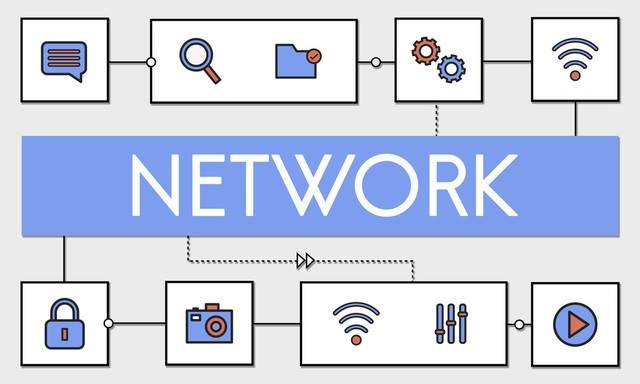
把Windows打造成一個NTP網絡時間服務器,為網關提供校時服務
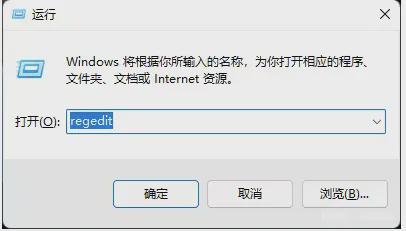
蘋果新款iPad Pro預計出貨超900萬臺
手持式激光焊機一臺多少錢?

STM32F401VC USB枚舉成自定義HID,為什么每臺設備連接到同一臺電腦上都要有一個加載驅動的過程?
本地電腦遠程控制工控現場一臺豐煒PLC上,實現讀寫與監控PLC程序





 如何把iPad打造成一臺小電腦
如何把iPad打造成一臺小電腦

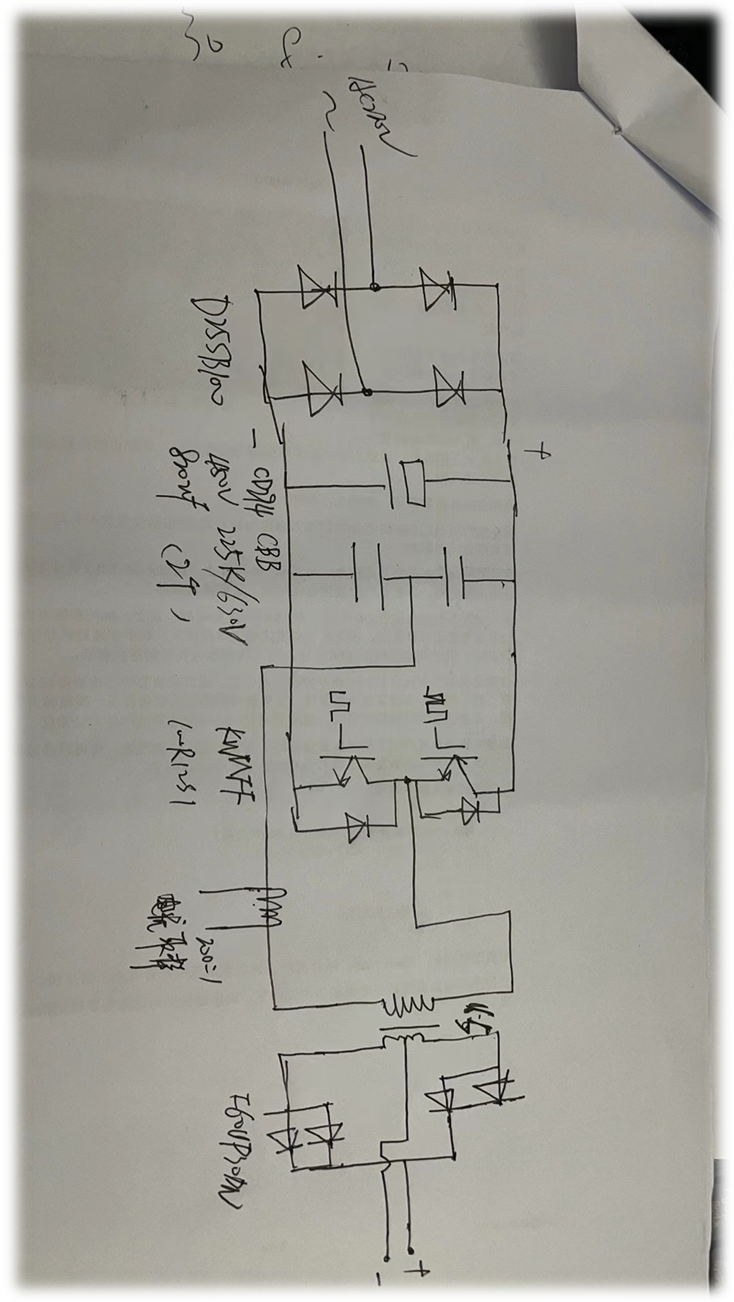










評論